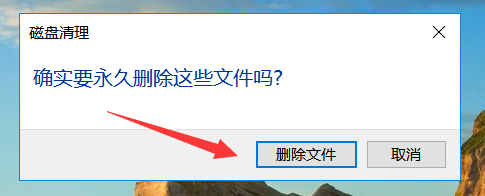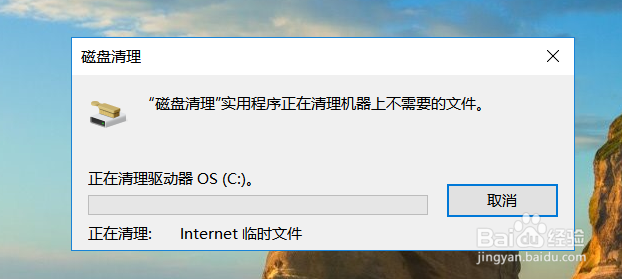怎么通过磁盘清理清除电脑c盘垃圾
1、如下图所示,在电脑桌面上,我们找到此电脑图标,点击进入
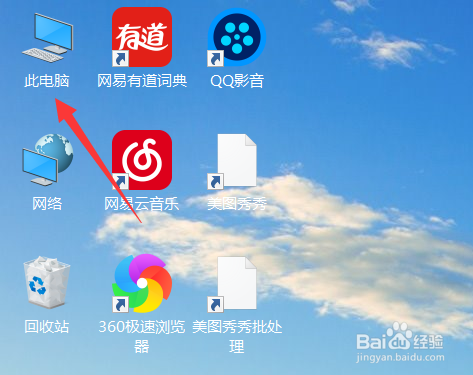
2、找到系统c盘,点击鼠标右键,如下图示
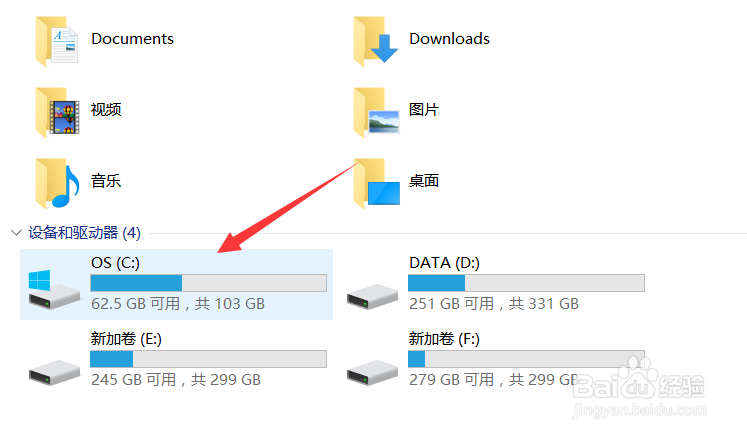
3、在电脑弹出的窗口,我们点击进入属性选项,如下图示
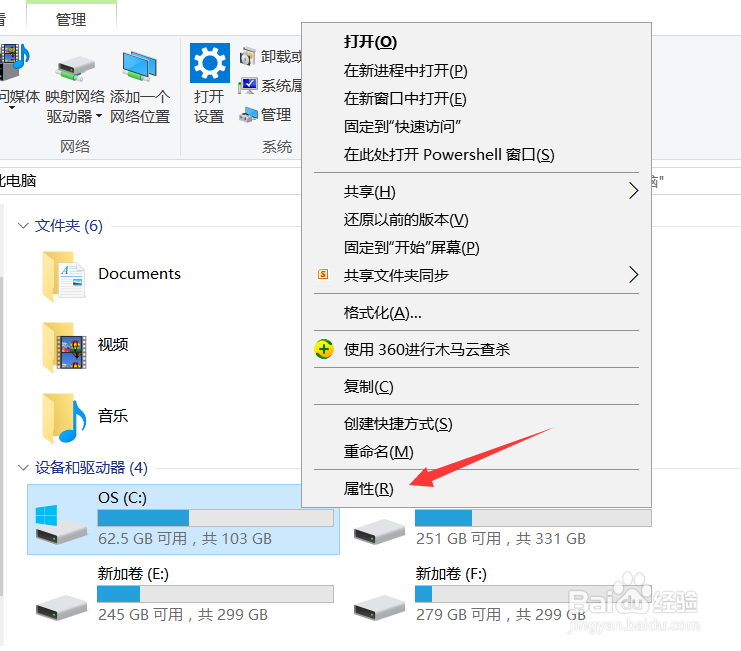
4、进入c盘属性页面后,我们点击右下方的“磁盘清理”选项
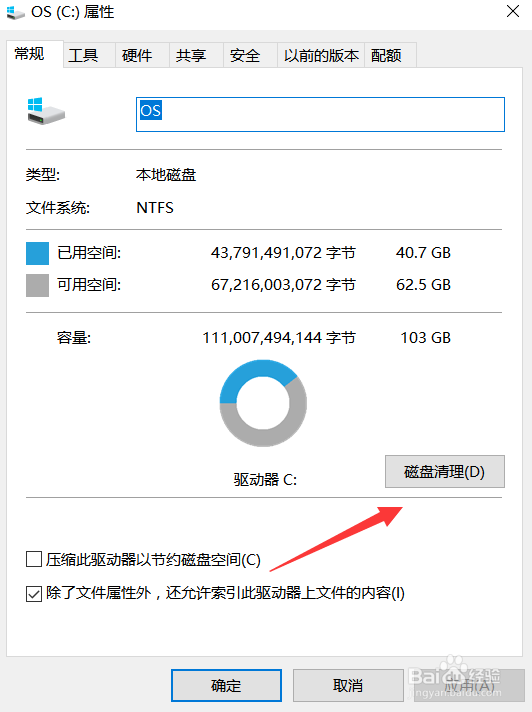
5、选择好需要删除的文件,如下图红框所示
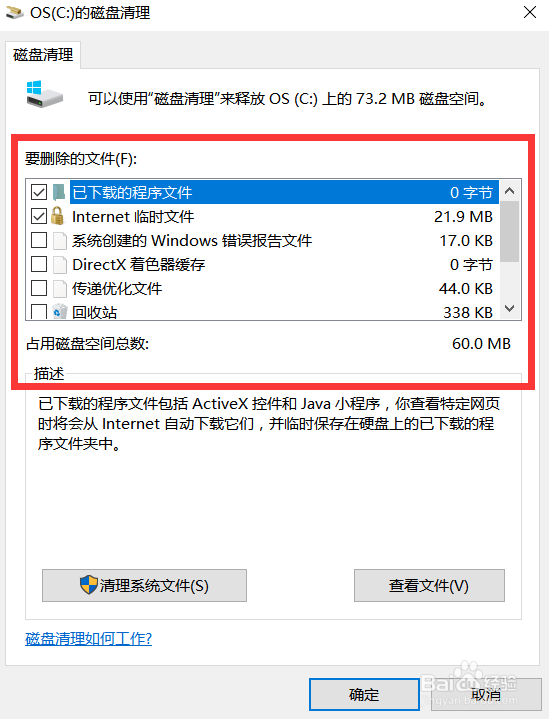
6、选择好要删除的内容后,我们点击右下方的确定选项,如下图示
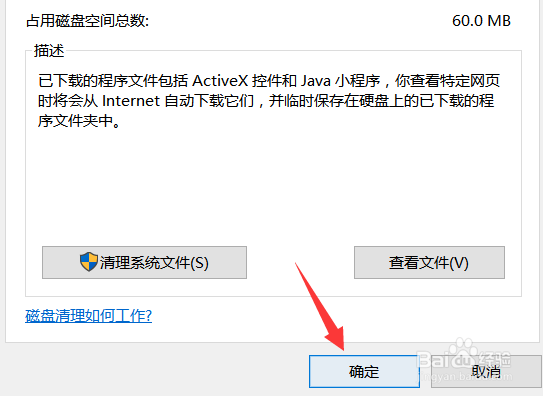
7、这时,电脑会弹出对话框,我们点击确认删除文件。稍等片刻,即可清除系统盘垃圾了
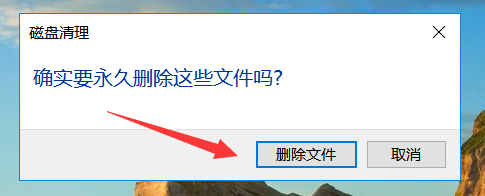
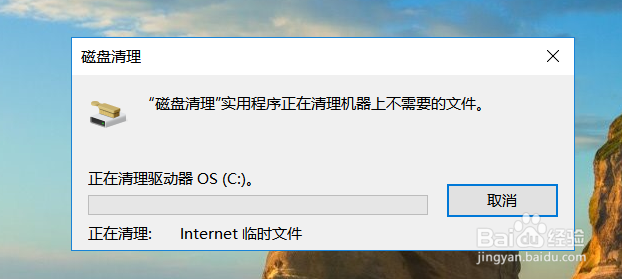
1、如下图所示,在电脑桌面上,我们找到此电脑图标,点击进入
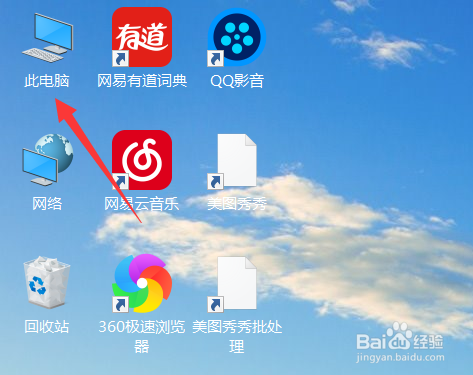
2、找到系统c盘,点击鼠标右键,如下图示
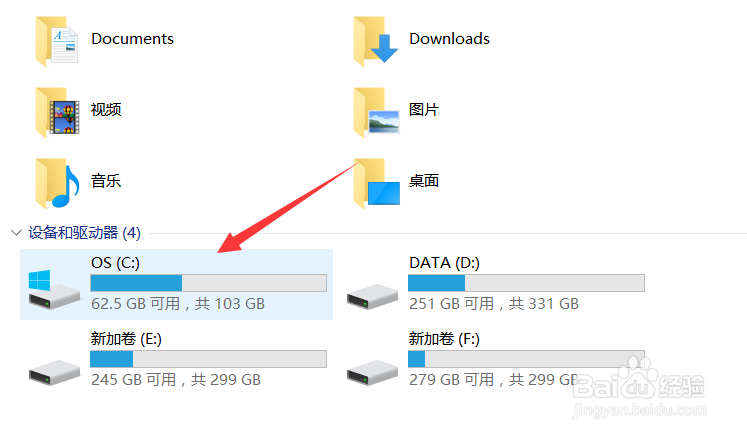
3、在电脑弹出的窗口,我们点击进入属性选项,如下图示
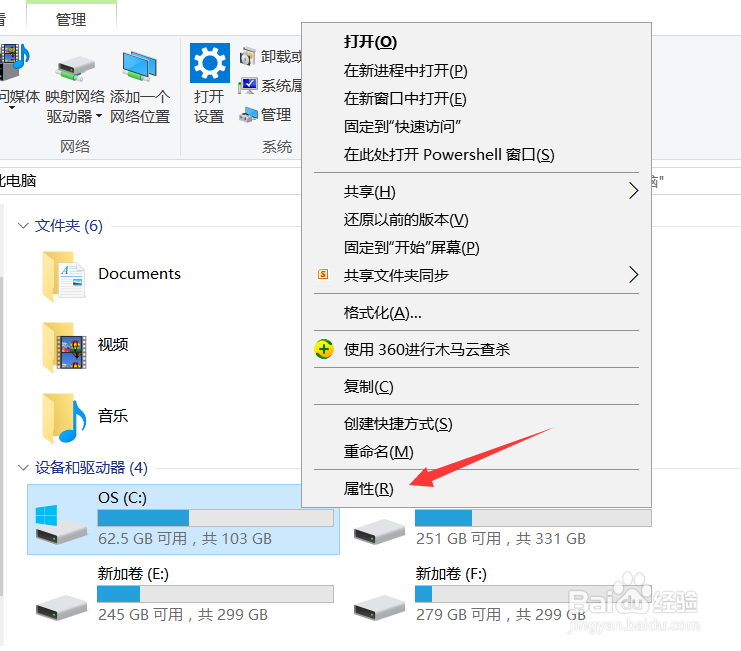
4、进入c盘属性页面后,我们点击右下方的“磁盘清理”选项
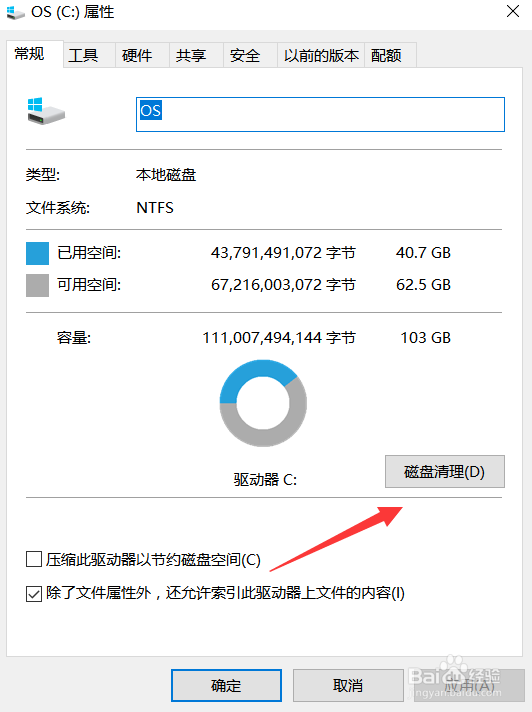
5、选择好需要删除的文件,如下图红框所示
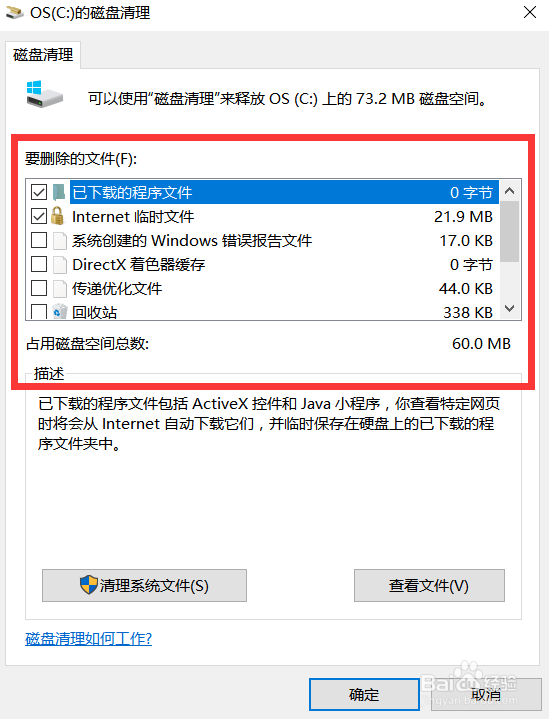
6、选择好要删除的内容后,我们点击右下方的确定选项,如下图示
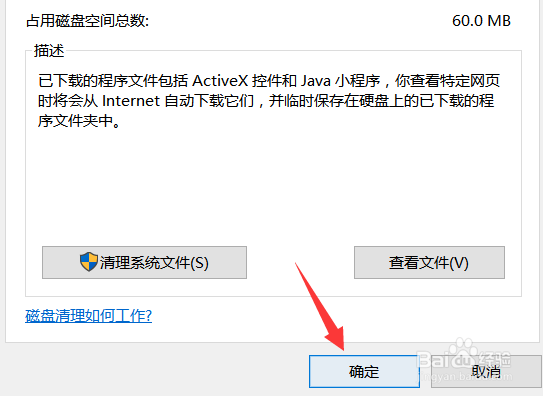
7、这时,电脑会弹出对话框,我们点击确认删除文件。稍等片刻,即可清除系统盘垃圾了